# 异地互联
异地互联可以将本地电脑和远程设备互联,通过私有域名或私有IP访问。
简单来说就是可以通过易有云PC端,来远程访问远端易有云私有网盘所在网络的设备。
当我们想要远程多个设备时,可以用易有云的异地互联。
易有云是点对点通信的,速度快。
# 安装易有云
- 公司 NAS 安装易有云并配置;
- 家里电脑安装易有云客户端;
- 登录同一易有云账号,并且公司 NAS 要保持在线状态。
# 开启异地互联
- 点击【工具栏】 - 【异地互联】。
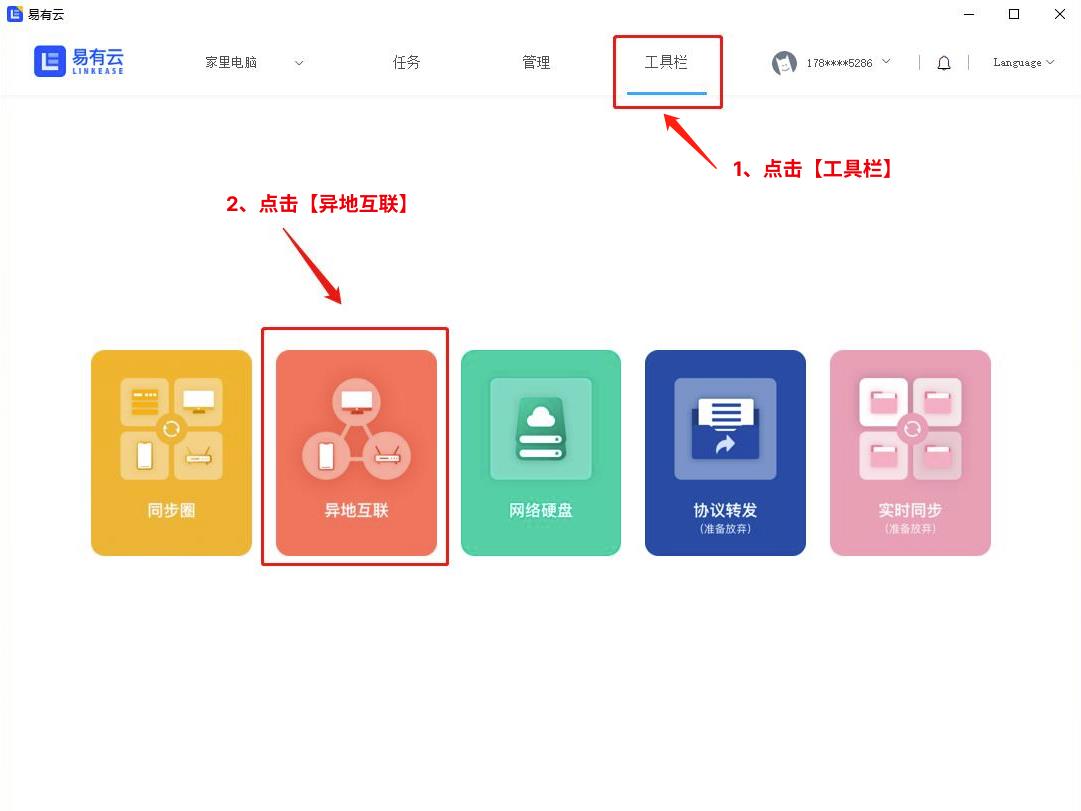
- 点击启用异地互联。
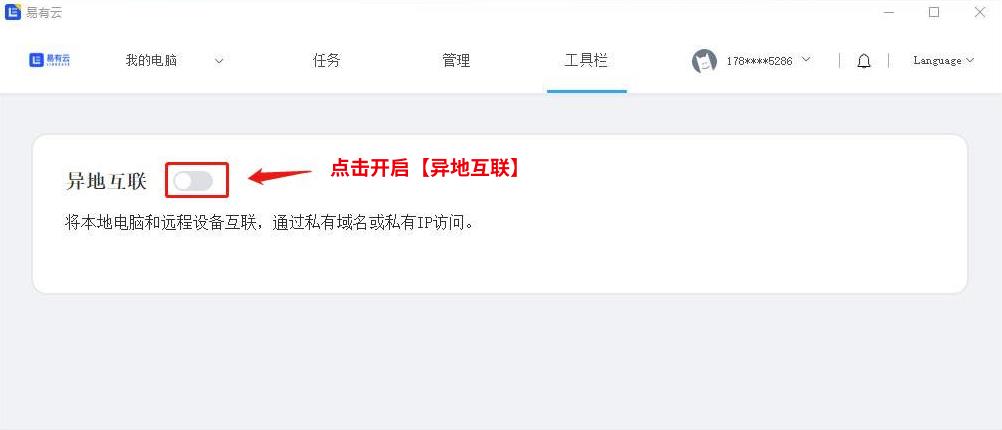
# 远程公司NAS
# 方式一:通过【添加远程设备】
- 点击【添加远程设备】。
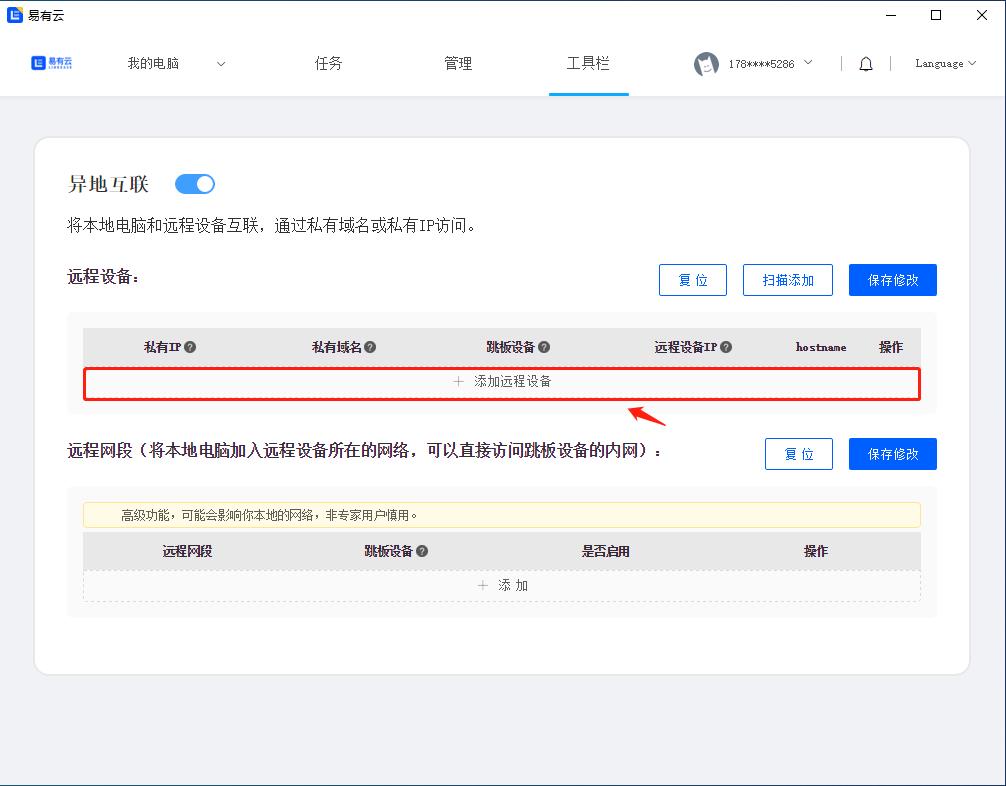
- 私有域名:一定要记得填小写的英文字母;
- 跳板设备:选安装了易有云的 NAS ;
- 远程设备IP:填 NAS 内网IP;
- 最后一定记得要点击【保存修改】。
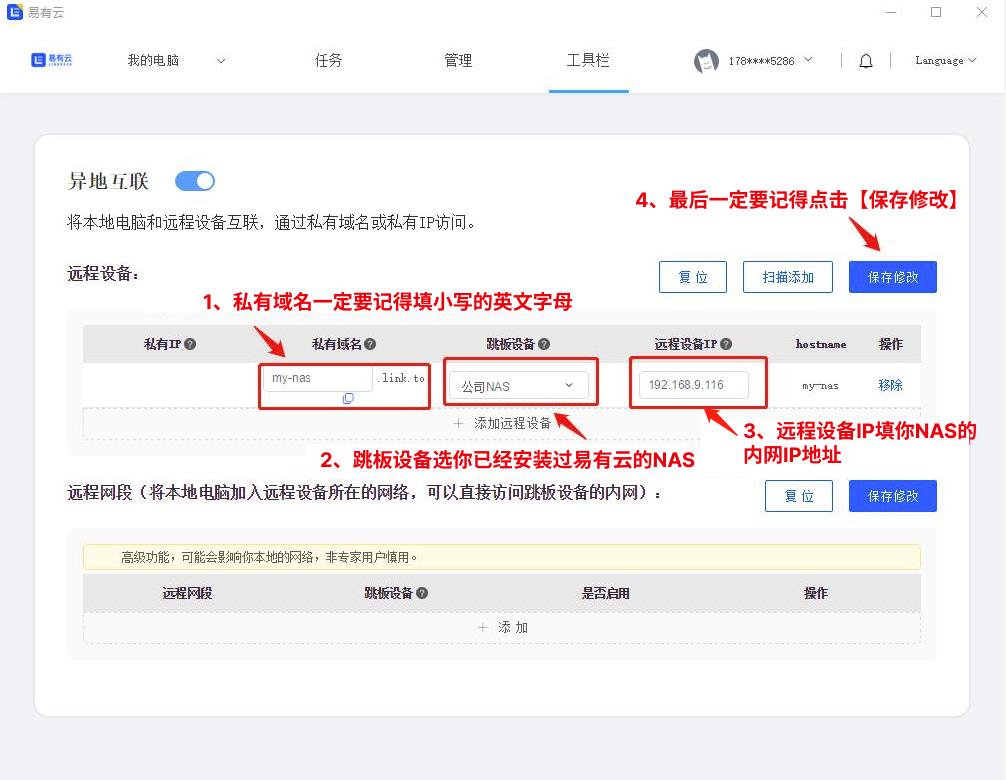
- 会自动生成一个【私有IP】。
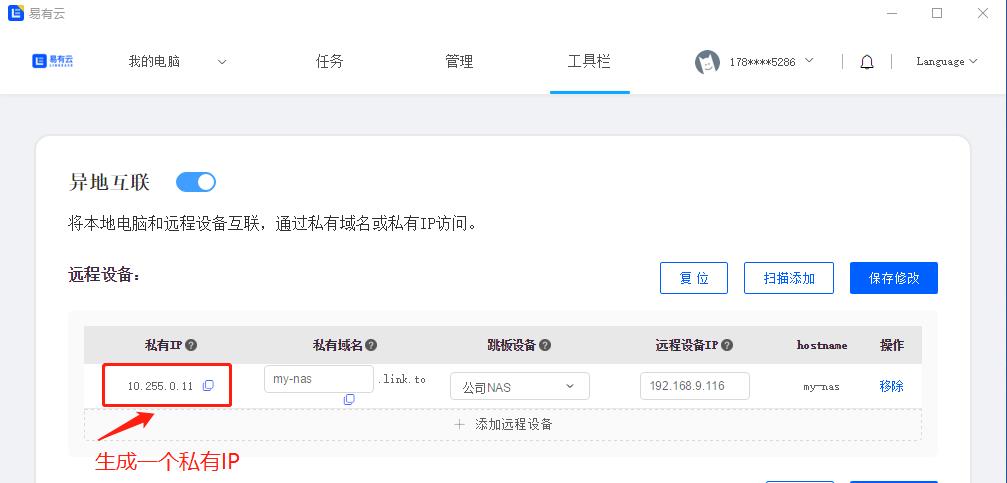
- 复制这个【私有IP】或者【私有域名】到浏览器中打开;
- 就可以远程访问你的 NAS 了。
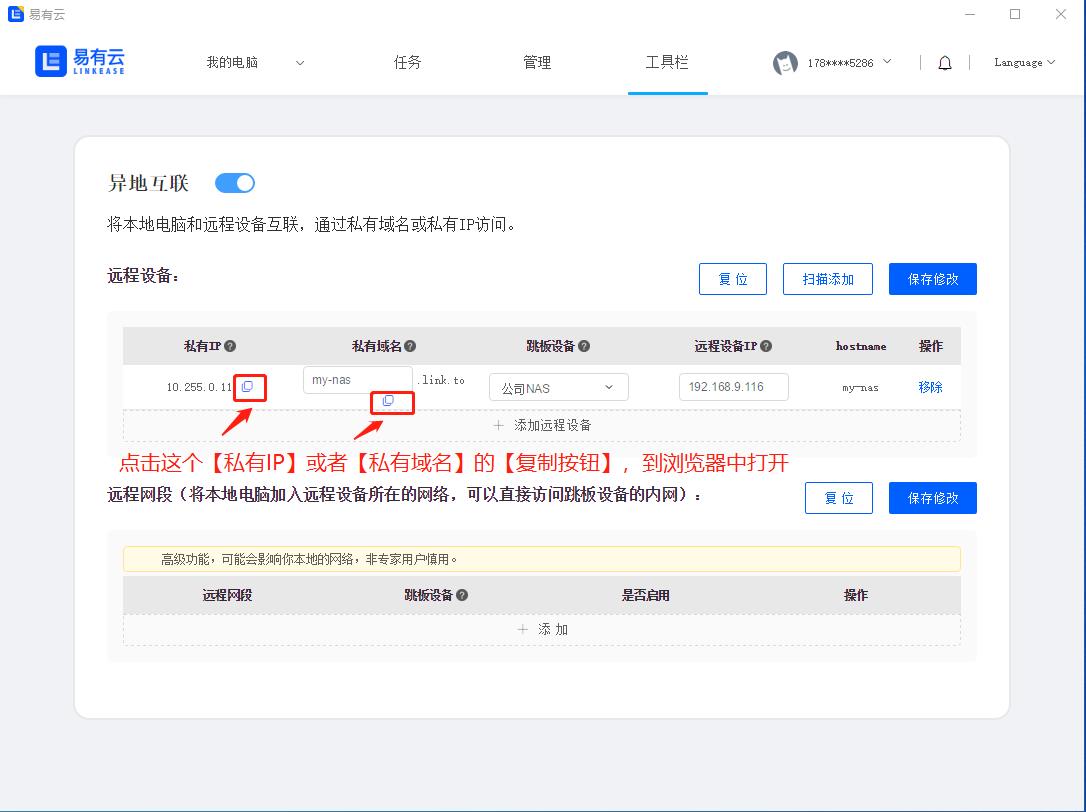
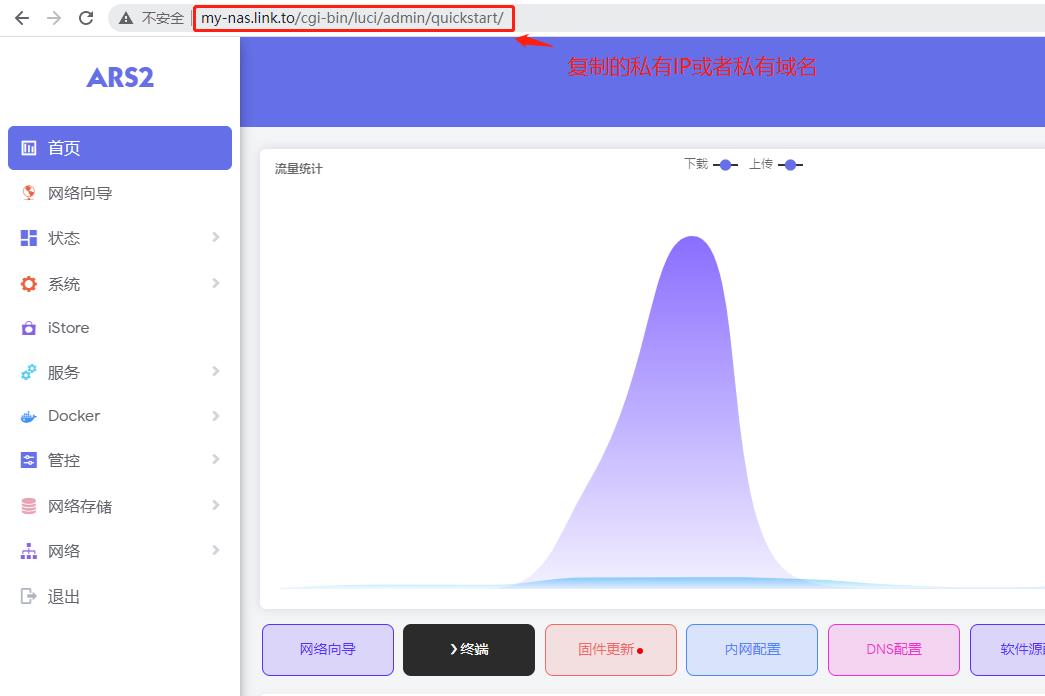
# 方式二:如果觉得手动一个一个添加太麻烦,还可以通过【扫描添加】
- 点击【扫描添加】。
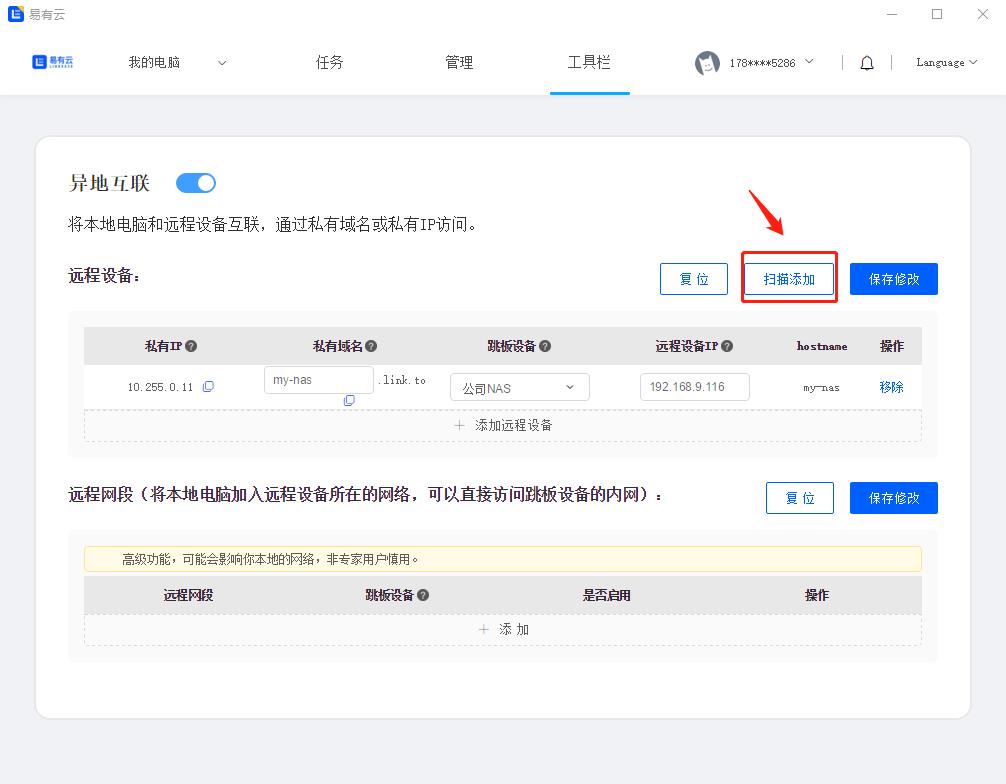
- 跳板设备:选择 NAS 。

- 易有云自动扫描出和 NAS 在同一网段内,所有安装了易有云的设备。
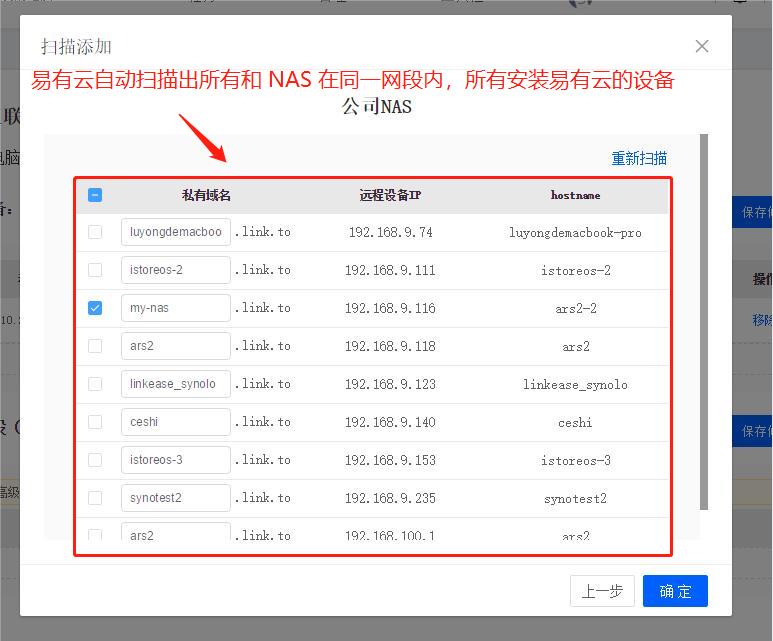
- 点击全选。
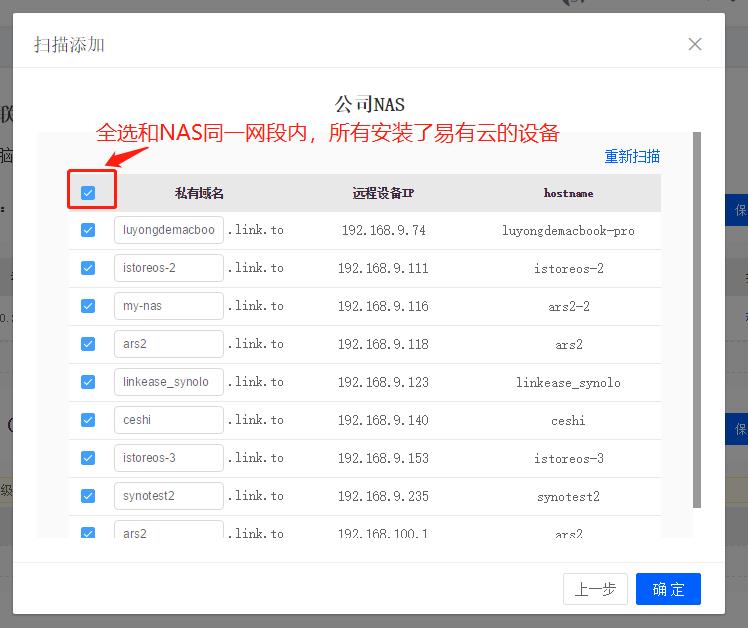
- 就自动添加好了和 NAS 在同一网段内,所有安装了易有云的设备了;
- 只需要复制要远程访问设备的【私有域名】或者【私有IP】就可以远程访问了。
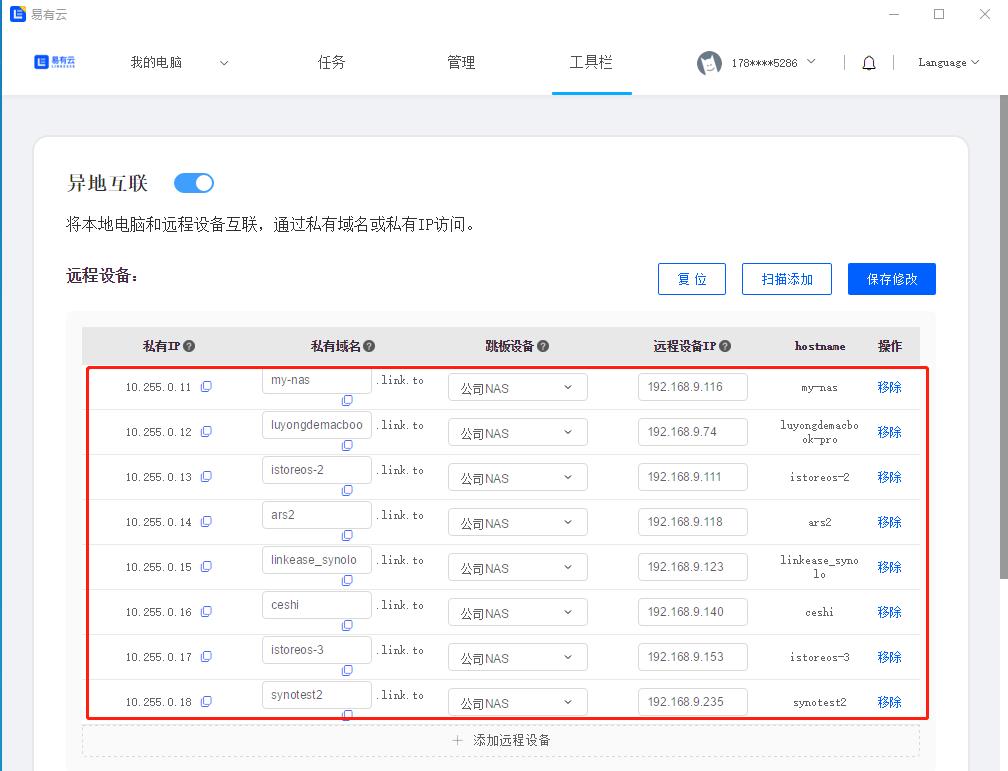
# 远程网段
# 如果有网络经验的人,可以尝试使用远程网段,小白的话,请谨慎使用,否则的话,有可能会把网络搞挂了。
添加 远程网段:格式一般为IP/24,例如192.168.9.0/24,选择的“关联设备”即为你远端安装了易有云存储端的设备。
有小伙伴不懂网段:比如你家里路由器LAN口IP为192.168.2.1,那么你的网段就是:192.168.2.1/24。
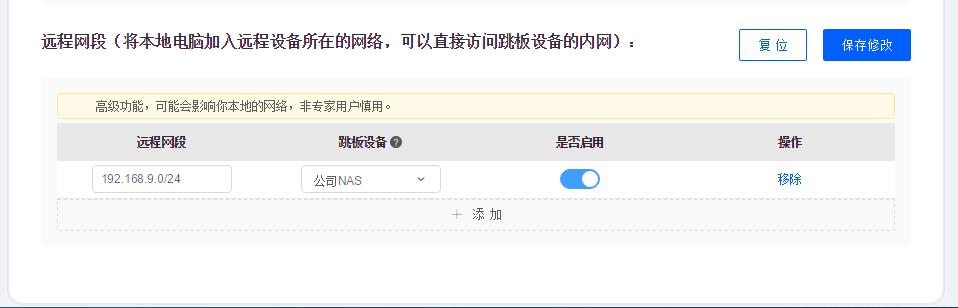
添加完成后,就能直接访问远端192.168.9.x的设备。
- 比如:Synology设备所在的局域网(192.168.9.x)加入到远程网段里,然后Synology drive就可以直接访问。
# 注意
# 如果在使用远程网段时出现这个 Conflict 提示的原因:
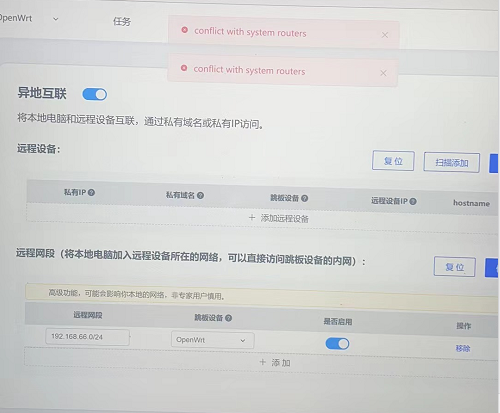
你的设置的网段跟电脑的网络有冲突,无法设置。
# 解决办法:
1、修改电脑这边的网络 2、修改远程网段的网络
